Wie kann man sein iPhone zu iTunes sichern?
Backups sind für die meisten von uns nur eine lästige Pflicht. Man muss seine Daten sichern, weil Geräte nie perfekt sind, Apps manchmal falsch funktionieren und wir Nutzer ebenfalls Fehler begehen. Backups zu ziehen ist die Arbeit, die man gerne einmal vergisst. Aus diesem Grund haben Hersteller wie Apple vollautomatische Backups eingeführt. Man muss selbst gar nichts tun, es läuft alles von selber. Außer, es funktioniert nicht. Denn leider ist auch iTunes nicht perfekt. Manchmal wird das Gerät nicht erkannt, oder Backup und Synchronisation dauern eine gefühlte Ewigkeit.
Wie das iTunes Backup funktioniert
Beim Backup via iTunes schließt du dein iPhone via USB-Kabel an den PC oder Mac an. iTunes sollte automatisch starten, sobald das Gerät angeschlossen ist.
Meistens fordert iTunes dich zuerst auf, das Programm zu aktualisieren. Es ist eine gute Idee, dies regelmäßig zu machen, denn das iOS ist nun mal auf ein aktuelles iTunes angewiesen, damit Synchronisation und Backup reibungslos funktionieren.
Im Normalfall erkennt iTunes das angeschlossene Gerät automatisch. Sollte dies nicht der Fall sein, so prüfe folgende Punkte:
- Ist das iPhone eingeschaltet und entsperrt?
- Hängen noch andere Geräte an den USB-Ports des Computers? Falls ja, stöpsle alle anderen Geräte aus. Probiere alle vorhandenen USB-Anschlüsse aus, bis du einen funktionierenden gefunden hast.
- Ist auf dem PC oder Mac eine Sicherheitssoftware (Virenscanner usw.) installiert? Speziell beim Mac empfiehlt Apple, diese zu entfernen, wenn das Gerät trotz funktionierendem USB-Anschluss nicht erkannt wird.
Auch wenn die automatischen Backups funktionieren, kann es Probleme geben. Besonders ärgerlich empfinden es manche Nutzer, dass die Standard-Backups von Apple einzig darauf ausgelegt sind, den gesamten Datenbestand zu sichern und wieder herzustellen. Wenn man nur einzelne Dateien benötigt – vielleicht solche, die man versehentlich überschrieben hat –, kann man diese nur wieder herstellen, indem man ein vollständiges Backup zurückspielt. Und wenn man dann andere Dateien überschreibt, die neuer als das Backup sind, schafft man neue Probleme.
Zum Glück gibt es Tenorshare iCareFone. Diese Drittsoftware ist eine gute Alternative oder Ergänzung zu iTunes, wenn es um das Sichern und Wiederherstellen von Dateien geht.
Tenorshare iCareFone
In diesem Artikel zeigen wir, wie du mit Tenorshare iCareFone dein iPhone zu iTunes sichern kannst.
a) Sichern
Schritt 1. Lade das Programm herunter und installiere es auf deinem PC.
Schritt 2. Verbinde das iPhone mit dem PC und starte Tenorshare iCareFone.

Schritt 3. Im Menü am oberen Seitenrand wählst du «Sichern & Wiederherstellen»
Schritt 4. Im folgenden Programmfenster kannst du entscheiden, welche Dateitypen du sichern willst. Die Standard-Einstellung ist «alle». Wenn du nur einzelne sichern möchtest, ist es am bequemsten, wenn du oben links «Alle wählen» wählst, sodass alle Kästchen deselektiert werden, und dann die gewünschten Dateitypen markierst.
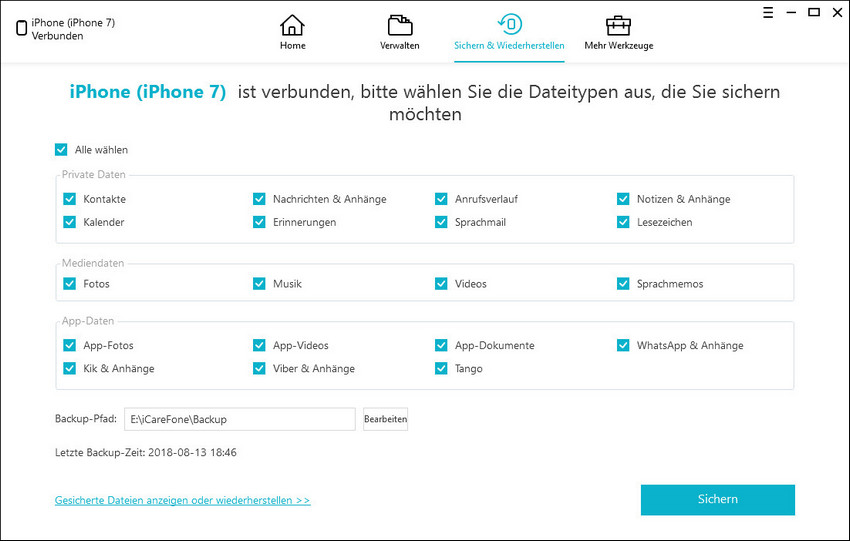
Schritt 5. Unten wird der Dateipfad für den Speicherort des Backups angezeigt. Du kannst ihn ändern, indem du daneben auf den Button «Bearbeiten» klickst.
Schritt 6. Wenn alles optimal eingestellt ist, klickst du auf «Sichern».
Du kannst die Backups von iCareFone direkt im Sicherungsordner öffnen, wenn du willst. Wichtig ist aber, dass du dir den eingestellten Sicherungs-Pfad merkst (Schritt 5).
b) Wiederherstellen
Schritt 1. Gehe ins Menü «Sichern & Wiederherstellen»
Schritt 2. Klicke unten auf «Gesicherte Dateien anzeigen oder wiederherstellen».
Schritt 3. Nun werden dir alle Sicherungen von Tenorshare iCareFone und von iTunes angezeigt. Wähle das gewünschte Backup und klicke auf «Anzeigen».
Schritt 4. Jetzt kommt das Beste: Du kannst auswählen, welche Dateien du wiederherstellen willst. Du kannst sogar einzelne Dateien wählen! Klicke links, um Dateitypen auszuwählen. Du kannst einzelne Files von der Wiederherstellung ausschließen, indem du sie deselektierst. (Bei Fotos musst du beim Anklicken die Ctrl-Taste gedrückt halten.)
Schritt 5. Wenn du die gewünschten Dateien gewählt hast, klickst du auf den Button «Auf Gerät wiederherstellen». Fertig!

Fazit:
Tenorshare iCareFone gibt dem Nutzer alle Möglichkeiten an die Hand, selbst über das Sichern und Wiederherstellen der Dateien zu entscheiden. Man kann nicht nur den Sicherungspfad frei bestimmen, sondern sogar einzelne Dateien für die Sicherung auswählen oder aus dem Backup extrahieren. Die Backups sind unverschlüsselt gespeichert, sodass man auf dem PC oder Mac ganz normal mit dem Windows Explorer bzw. den Finder auf sie zugreifen kann.




